- ฐานความรู้
- เนื้อหา
- พ็อดแคสต์
- ตรวจสอบและจัดการพอดคาสต์ของคุณ
โปรดทราบ:: บทความนี้จัดทำขึ้นเพื่อความสะดวกของคุณ ได้รับการแปลโดยอัตโนมัติโดยใช้ซอฟต์แวร์การแปลและอาจไม่ได้รับการพิสูจน์อักษร บทความฉบับภาษาอังกฤษนี้ควรถือเป็นฉบับทางการที่คุณสามารถค้นหาข้อมูลล่าสุดได้มากที่สุด คุณสามารถเข้าถึงได้ที่นี่
ตรวจสอบและจัดการพอดคาสต์ของคุณ
อัปเดตล่าสุด: 23 ตุลาคม 2025
สามารถใช้ได้กับการสมัครใช้บริการใดๆ ต่อไปนี้ ยกเว้นที่ระบุไว้:
-
เนื้อหา Hub Professional, Enterprise
จัดระเบียบพอดแคสต์ของคุณโดยจัดการตารางพอดแคสต์ของคุณ คุณสามารถค้นหาพอดคาสต์ที่ต้องการกำหนดคอลัมน์ที่จะปรากฏในตารางของคุณและจัดเรียงพอดคาสต์ของคุณตามวันที่สร้างสถานะการเผยแพร่และอื่นๆ
นอกจากนี้คุณยังสามารถเพิ่มและบันทึกตัวกรองเป็นมุมมองที่คุณสามารถเข้าถึงได้ทุกเมื่อที่ต้องการภาพรวมของพอดแคสต์ตอนที่ตรงตามเกณฑ์ที่ตั้งไว้ ดูข้อมูลเพิ่มเติมเกี่ยวกับการสร้างปรับแต่งและจัดการมุมมองที่บันทึกไว้
ตรวจสอบพอดคาสต์ของคุณ
- ในบัญชี HubSpot ของคุณ ไปที่ เนื้อหา > พ็อดแคสต์
- ที่ด้านบนซ้ายให้คลิกเมนูแบบเลื่อนลงแสดงพอดแคสต์และเลือกการแสดงที่คุณต้องการตรวจสอบ
- หากต้องการจัดเรียงตอนพอดแคสต์ตามคอลัมน์ให้คลิกที่ส่วนหัวของคอลัมน์
- หากต้องการค้นหาตอนพอดแคสต์เฉพาะที่ด้านบนซ้ายให้ป้อนคำค้นหาของคุณ คุณสามารถค้นหาตามชื่อตอนของพอดคาสต์
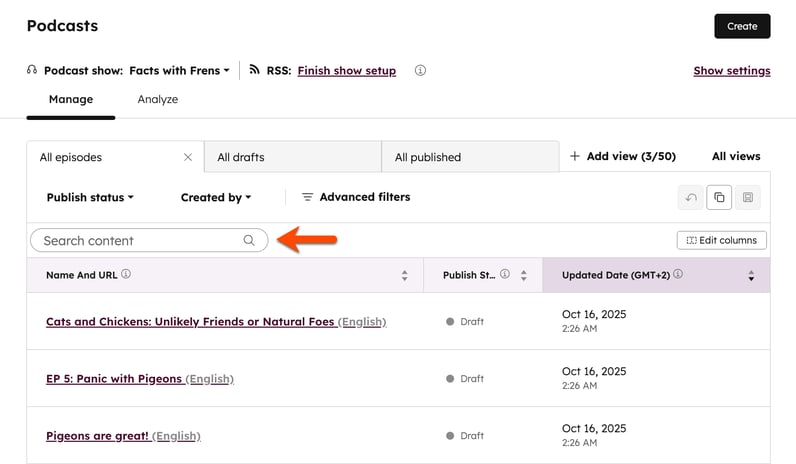
จัดระเบียบพอดแคสต์ของคุณด้วยมุมมอง
- ในบัญชี HubSpot ของคุณ ไปที่ เนื้อหา > พ็อดแคสต์
- ที่ด้านบนซ้ายให้คลิกเมนูแบบเลื่อนลงของพอดคาสต์แสดงและเลือกการแสดง
- ที่ด้านบนของตารางให้คลิกเมนูแบบเลื่อนลงเพิ่มมุมมอง คุณสามารถสร้างมุมมองตั้งแต่เริ่มต้นหรือใช้มุมมองที่มีอยู่เพื่อสร้างมุมมองใหม่:
- วิธีสร้างมุมมองตั้งแต่เริ่มต้น:
- เลือกสร้างมุมมองใหม่
- ในกล่องโต้ตอบให้ป้อนชื่อสำหรับมุมมองของคุณและเลือกผู้ใช้ที่สามารถเข้าถึงมุมมองที่บันทึกไว้ได้
- คลิกบันทึกมุมมองใหม่ของคุณจะปรากฏเป็นแท็บอื่นที่ด้านบนของตาราง
- หากต้องการใช้มุมมองที่มีอยู่เพื่อสร้างมุมมองใหม่ให้คลิกชื่อมุมมองที่มีอยู่
- วิธีสร้างมุมมองตั้งแต่เริ่มต้น:
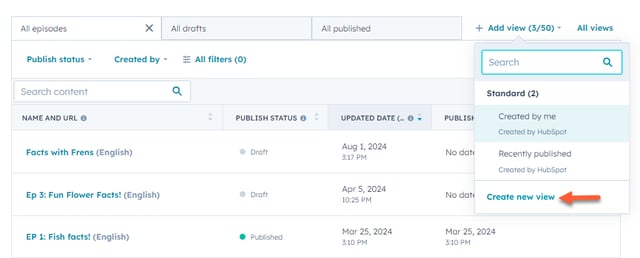
- เลือกและใช้ตัวกรองของคุณ:
- เผยแพร่สถานะ: กรองพอดแคสต์ตอนโดยเผยแพร่หรือ ร่าง
-
- สร้างโดย: filter by the user that created the podcast episode.
- ตัวกรองทั้งหมด: กรองตามข้อมูลตอนพอดแคสต์เพิ่มเติมเช่นวันที่สร้าง ภาษา อัปเดตตามและอื่นๆ
- ในแผงด้านขวาให้คลิกและเพื่อเพิ่มเกณฑ์ตัวกรองเพิ่มเติม
- หากต้องการลบเกณฑ์ตัวกรองที่มีอยู่ให้วางเมาส์เหนือเกณฑ์แล้วคลิกไอคอน delete การลบ
- เมื่อเสร็จแล้วให้คลิกไอคอน X เพื่อปิดแผง
- วิธีจัดการคอลัมน์ที่แสดงในมุมมองตอนพอดแคสต์ของคุณ:
- ที่ด้านบนซ้ายให้คลิกแก้ไขคอลัมน์
- ในกล่องโต้ตอบให้เลือกช่องทำเครื่องหมายถัดจากคอลัมน์ที่คุณต้องการให้ปรากฏ
- ในแผงด้านขวาให้คลิกและลากคอลัมน์ตามลำดับที่คุณต้องการให้ปรากฏ
- หากต้องการลบคอลัมน์ให้คลิกไอคอน x ถัดจากชื่อคอลัมน์
- หลังจากตั้งค่าคอลัมน์แล้วให้คลิก ใช้
- หลังจากตั้งค่ามุมมองของคุณที่ด้านบนขวาให้คลิกบันทึกมุมมอง

- หลังจากตั้งค่ามุมมองพอดแคสต์ตอนของคุณที่ด้านบนขวาให้คลิกบันทึกมุมมอง
- หากคุณสร้างมุมมองใหม่ตั้งแต่ต้นหรือหากคุณกำลังอัปเดตมุมมองที่มีอยู่ให้คลิก บันทึก
- หากใช้มุมมองที่มีอยู่เพื่อสร้างมุมมองใหม่ให้คลิกบันทึกเป็นมุมมองใหม่
- หลังจากสร้างและบันทึกมุมมองที่กำหนดเองแล้วหากต้องการจัดการมุมมองให้คลิกมุมมองทั้งหมด เรียนรู้วิธีแก้ไขโคลนหรือลบมุมมองที่กำหนดเอง
- หากต้องการลบตอนพอดแคสต์ที่เฉพาะเจาะจงให้เลื่อนเมาส์ไปที่ตอนนั้นแล้วคลิก ลบ

Files
ขอบคุณสำหรับคำติชมของคุณ ซึ่งมีความหมายมากสำหรับเรา
แบบฟอร์มนี้ใช้สำหรับคำติชมเอกสารเท่านั้น เรียนรู้วิธีขอความช่วยเหลือจาก HubSpot